В этой статье показано, как добавить значок «Показать рабочий стол», который присутствует в Windows XP и Vista, на панель задач Windows 7. Windows 7 избавилась от этого значка и заменила его кнопкой Aero Peek / Show Desktop в правом нижнем углу экрана рядом с системным треем. Многие пользователи, такие как я, не считают это удобным и хотят использовать старый способ отображения рабочего стола. К сожалению, Microsoft не сделала эту опцию, но я покажу вам, как сделать это в несколько простых шагов. Давайте начнем…
Как отобразить значок «Показать рабочий стол» в Windows 7
Откройте Блокнот , перейдя в Пуск -> Все программы -> Стандартные и вставьте следующие строки в новый документ:
Команда [Shell] = 2 IconFile = explorer.exe, 3 Команда [Taskbar] = ToggleDesktop
Это должно выглядеть так ...
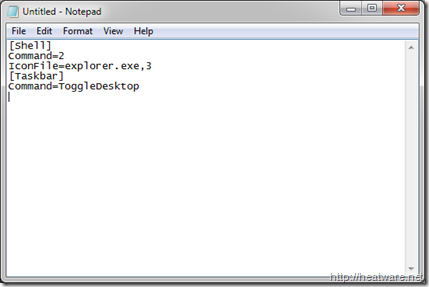
Перейдите к « Файл» -> «Сохранить как» и выберите « Все файлы» в поле « Тип файла » .
В поле Имя файла введите C: \ Windows \ Show Desktop.exe, как показано ниже, и нажмите Сохранить
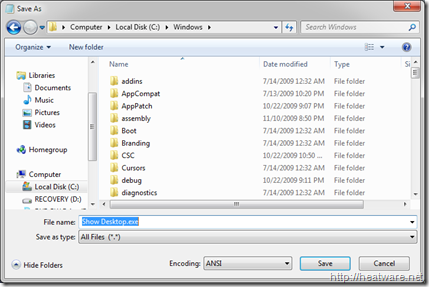
Если вы получили сообщение, что у вас нет разрешения на сохранение в этом месте ... как показано ниже, это означает, что у вас нет прав на запись в папку C: \ Windows. Предоставление доступа к этой папке выходит за рамки этой статьи, но быстрый поиск в Google поможет вам в этом!
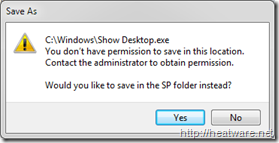
После того, как вы успешно сохранили файл, откройте проводник Windows или компьютер и перейдите в C: \ Windows и найдите файл Show Desktop, который вы только что создали. Нажмите и перетащите файл на панель задач, чтобы закрепить его.
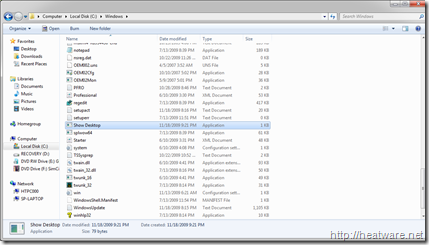
Теперь вернитесь к файлу Show Desktop в папке C: \ Windows. Если вы не видите расширение .exe , вы должны изменить настройки, чтобы отобразить его. Для этого нажмите кнопку ALT на клавиатуре и выберите « Инструменты» -> «Свойства папки» . Нажмите на вкладку « Вид » и снимите флажок « Скрыть расширения для известных типов файлов» .

Как только вы сможете увидеть полное имя файла, переименуйте Show Desktop.exe в Show Desktop.scf . Во всплывающем окне, подтверждающем это изменение, нажмите Да .
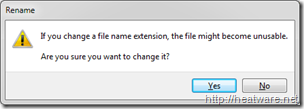
Удерживая нажатой клавишу « Shift» на клавиатуре, щелкните правой кнопкой мыши значок « Показать на рабочем столе», который вы только что закрепили на панели задач, и выберите в меню пункт « Свойства» .
Перейдите на вкладку « Ярлык » и измените значение в целевом поле на C: \ Windows \ Show Desktop.scf . Нажмите кнопку ОК .
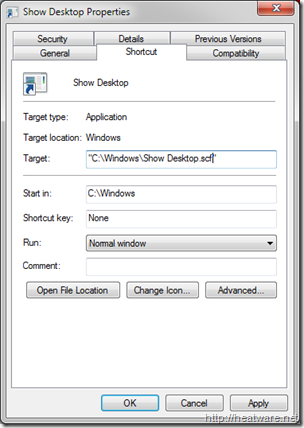
Идите дальше и нажмите значок Показать рабочий стол на панели задач. Вуаля! Как и в предыдущих версиях Windows! И если вы думаете: «эй, значок не выглядит так же !!», не беспокойтесь - в следующий раз, когда вы перезагрузите компьютер, вы также получите хороший значок.